|
MAC-ą░ą┤čĆąĄčü - čŹč鹊 čāąĮąĖą║ą░ą╗čīąĮčŗą╣ 6-ą▒ą░ą╣čéąĮčŗą╣ ą░ą┤čĆąĄčü ąÆą░čłąĄą╣ čüąĄč鹥ą▓ąŠą╣ ą║ą░čĆčéčŗ ą▓ ąÆą░čłąĄą╝ čüąĄą│ą╝ąĄąĮč鹥 čüąĄčéąĖ.
ą¤ąĄčĆą▓čŗąĄ 3 ą▒ą░ą╣čéą░ MAC ą░ą┤čĆąĄčüą░ - čŹč鹊 ąĖą┤ąĄąĮčéąĖčäąĖą║ą░č鹊čĆ ą┐čĆąŠąĖąĘą▓ąŠą┤ąĖč鹥ą╗čÅ čüąĄč鹥ą▓ąŠą╣ ą║ą░čĆčéčŗ, ąĮą░ą┐čĆąĖą╝ąĄčĆ, 00:C0:6F:66:66:66. ąóą░ą║ąŠą╣ MAC čā čüąĄč鹥ą▓čŗčģ ą║ą░čĆč鹊č湥ą║ čäąĖčĆą╝čŗ Komatsu Ltd ;). ąóą░ą║ čćč鹊 ąĄčüą╗ąĖ ąĖąĮč鹥čĆąĄčüąĮąŠ, č鹊 ą┐ąŠ čŹč鹊ą╝čā ąŻąĀąøčā čéčŗ ąĮą░ą╣ą┤ąĄčłčī ą▒ąŠą╗čīčłčāčÄ čéą░ą▒ą╗ąĖčåčā ąĖą┤ąĄąĮčéąĖčäąĖą║ą░č鹊čĆąŠą▓ ą┐čĆąŠąĖąĘą▓ąŠą┤ąĖč鹥ą╗ąĄą╣ čüąĄč鹥ą▓čŗčģ ą║ą░čĆčé: http://www.cavebear.com/CaveBear/Ethernet/vendor.html
ąśąĘąĮą░čćą░ą╗čīąĮąŠ ą┐čĆąĄą┤ą┐ąŠą╗ą░ą│ą░ą╗ąŠčüčī, čćč鹊 čŹč鹊čé ą░ą┤čĆąĄčü ą▒čāą┤ąĄčé čāąĮąĖą║ą░ą╗čīąĮčŗą╝ ą▓ąŠ ą▓čüąĄą╝ ą╝ąĖčĆąĄ, ąĮąŠ čü čĆąŠčüč鹊ą╝ čüąĄč鹥ą╣ čüčéą░ą╗ąŠ ą┐ąŠąĮčÅčéąĮąŠ, čćč鹊 6-ą▒ą░ą╣čé ą┤ą╗čÅ čāąĮąĖą║ą░ą╗čīąĮąŠčüčéąĖ ą░ą┤čĆąĄčüą░ ąĮąĄ čéą░ą║ čāąČ ąĖ ą╝ąĮąŠą│ąŠ, ą┐ąŠčŹč鹊ą╝čā ą▓ ą▒ąŠą╗čīčłąĖąĮčüčéą▓ąĄ čüąŠą▓čĆąĄą╝ąĄąĮąĮčŗčģ čüąĄč鹥ą▓čŗčģ ą║ą░čĆčé, čŹč鹊čé ą░ą┤čĆąĄčü ą▓čŗčćąĖčüą╗čÅąĄčé ą┐čĆąŠčåąĄčüčüąŠčĆ čüąĄč鹥ą▓ąŠą╣ ą║ą░čĆčéčŗ ąĖą╗ąĖ ąĄąĄ ą┤čĆą░ą╣ą▓ąĄčĆ, ą║ąŠą│ą┤ą░ ą┐čĆąŠąĖčüčģąŠą┤ąĖčé ą┐ąŠą┤ą║ą╗čÄč湥ąĮąĖąĄ ą║ čüąĄą│ą╝ąĄąĮčéčā čüąĄčéąĖ. ąÆąŠ ą╝ąĮąŠą│ąĖčģ ą┤čĆą░ą╣ą▓ąĄčĆą░čģ ąĘą░ą╗ąŠąČąĄąĮą░ ą▓ąŠąĘą╝ąŠąČąĮąŠčüčéčī čāčüčéą░ąĮą░ą▓ą╗ąĖą▓ą░čéčī MAC-ą░ą┤čĆąĄčü ą▓čĆčāčćąĮčāčÄ.
Windows NT/2000/XP/2003
ąŻąĘąĮą░čéčī MAC-ą░ą┤čĆąĄčü ą║ą░ąČą┤ąŠą╣ ą║ą░čĆčéčŗ ą╝ąŠąČąĮąŠ ą║ąŠą╝ą░ąĮą┤ąŠą╣ ipconfig /all, ą░ ą┐ąŠą┤ Windows XP/2003 ąĄčēąĄ ąĖ ą║ąŠą╝ą░ąĮą┤ąŠą╣ getmac /V. ą¤ąŠčüą╗ąĄą┤ąĮčÅčÅ ą║ąŠą╝ą░ąĮą┤ą░ ą║čĆąŠą╝ąĄ ąĖą╝ąĄąĮ ąĖąĮč鹥čĆč乥ą╣čüąŠą▓ ąĖ MAC-ą░ą┤čĆąĄčüąŠą▓ ą▓čŗą▓ąŠą┤ąĖčé ąĄčēąĄ ąĖ ą░ą┤čĆąĄčü ą▓ąĄčéą▓ąĄą╣ čĆąĄąĄčüčéčĆą░, ą│ą┤ąĄ čģčĆą░ąĮčÅčéčüčÅ ą┐ą░čĆą░ą╝ąĄčéčĆčŗ ą░ą┤ą░ą┐č鹥čĆą░.
ąÆ čüąĖčüč鹥ą╝ą░čģ Windows NT/2000/XP/2003 čüą╝ąĄąĮčā MAC ąĮčāąČąĮąŠ ą┤ąĄą╗ą░čéčī, ąĖą╝ąĄčÅ ą┐čĆą░ą▓ą░ ąÉą┤ą╝ąĖąĮąĖčüčéčĆą░č鹊čĆą░. "ą¤čāčüą║" -> "ąØą░čüčéčĆąŠą╣ą║ą░" -> "ą¤ą░ąĮąĄą╗čī čāą┐čĆą░ą▓ą╗ąĄąĮąĖčÅ" -> "ąĪąĄč鹥ą▓čŗąĄ ą┐ąŠą┤ą║ą╗čÄč湥ąĮąĖčÅ", ą┤ą░ą╗ąĄąĄ ą▓čŗą▒ąĖčĆą░ąĄč鹥 ąĮčāąČąĮčŗą╣ čüąĄč鹥ą▓ąŠą╣ ąĖąĮč鹥čĆč乥ą╣čü, čēąĄą╗ą║ą░ąĄč鹥 ą┐ąŠ ąĮąĄą╝čā ą┐čĆą░ą▓ąŠą╣ ą║ąĮąŠą┐ą║ąŠą╣ ą╝čŗčłąĖ, ąĖ ą▓ ą║ąŠąĮč鹥ą║čüčéąĮąŠą╝ ą╝ąĄąĮčÄ ą▓čŗą▒ąĖčĆą░ąĄč鹥 "ąĪą▓ąŠą╣čüčéą▓ą░", ą┐ąĄčĆąĄą┤ ąÆą░ą╝ąĖ ą┤ąŠą╗ąČąĮą░ ą┐ąŠčÅą▓ąĖčéčīčüčÅ ą║ą░čĆčéąĖąĮą║ą░ ą┐ąŠčģąŠąČą░čÅ ąĮą░ čéą░ą║čāčÄ:

ąÆ ą┐čāąĮą║č鹥 "ą¤ąŠą┤ą║ą╗čÄč湥ąĮąĖąĄ č湥čĆąĄąĘ:" ą▒čāą┤ąĄčé ą║ąĮąŠą┐ą║ą░ "ąØą░čüčéčĆąŠąĖčéčī", čēąĄą╗ą║ą░ąĄč鹥 ą┐ąŠ ąĮąĄą╣ ą┐ąŠčÅą▓ą╗čÅąĄčéčüčÅ ąĮąŠą▓ąŠąĄ ąŠą║ąĮąŠ "ąĪą▓ąŠą╣čüčéą▓ą░", ą▓čŗą▒ąĖčĆą░ąĄč鹥 ą▓ą║ą╗ą░ą┤ą║čā "ąöąŠą┐ąŠą╗ąĮąĖč鹥ą╗čīąĮąŠ" ąĖ ą▓ąĖą┤ąĖč鹥 ą┐čĆąĖą╝ąĄčĆąĮąŠ čéą░ą║čāčÄ ą║ą░čĆčéąĖąĮą║čā:

ąÆ ą┐ąŠą╗ąĄ "ąŚąĮą░č湥ąĮąĖąĄ" ą▓ą▓ąĄą┤ąĖč鹥 ąĮčāąČąĮčŗą╣ ąÆą░ą╝ MAC-ą░ą┤čĆąĄčü ą▓ čłąĄčüčéąĮą░ą┤čåą░č鹥čĆąĖčćąĮąŠą╝ ą▓ąĖą┤ąĄ, ąĮą░ą┐čĆąĖą╝ąĄčĆ 000EA65A4356. ąöą░ą╗čīčłąĄ ąĮą░ą╝ ąĮčāąČąĮąŠ č鹊ą╗čīą║ąŠ ąĮą░ąČą░čéčī ą║ąĮąŠą┐ą║čā "OK" ąĖ MAC-ą░ą┤čĆąĄčü ąÆą░čłąĄą╣ čüąĄč鹥ą▓ąŠą╣ ą║ą░čĆčéčŗ ąĖąĘą╝ąĄąĮąĄąĮ.
ąöčĆčāą│ąŠą╣ čüą┐ąŠčüąŠą▒ čüą▓čÅąĘą░ąĮ čü ąĖąĘą╝ąĄąĮąĄąĮąĖąĄą╝ čĆąĄąĄčüčéčĆą░ (ą┤ąŠą▓ąŠą╗čīąĮąŠ ą┐čāčéą░ąĮčŗą╣ ą╝ąĄč鹊ą┤).
ą░) ąŚą░ą┐čāčüą║ą░ąĄą╝ regedit: "ą¤čāčüą║-> ąÆčŗą┐ąŠą╗ąĮąĖčéčī->regedt32". ą×ą▒čĆą░čéąĖč鹥 ą▓ąĮąĖą╝ą░ąĮąĖąĄ: ąĮąĄ "Regedit".
ą▒) ą×čéą║čĆčŗą▓ą░ąĄą╝ čĆą░ąĘą┤ąĄą╗ "HKLM\SYSTEM\CurrentControlSet\Control\Class\{4D36E972-E325-11CE-BFC1-08002BE10318}"
ą▓) ąśčēąĄą╝ ąĮą░čł ą┐ąŠą┤čĆą░ąĘą┤ąĄą╗. ą¤ąŠą┤čĆą░ąĘą┤ąĄą╗čŗ ąŠą┐ąĖčüčŗą▓ą░čÄčé čüąĄč鹥ą▓čŗąĄ ąĖąĮč鹥čĆč乥ą╣čüčŗ ą▓čüąĄčģ ąĖą╝ąĄčÄčēąĖčģčüčÅ čüąĄč鹥ą▓čŗčģ ą░ą┤ą░ą┐č鹥čĆąŠą▓ ąĖ ąŠč鹊ą▒čĆą░ąČą░čÄčéčüčÅ ą▓ ą▓ąĖą┤ąĄ 4-čģ ąĘąĮą░čćąĮčŗčģ čćąĖčüąĄą╗ 0000, 0001, 0002 ąĖ čé.ą┤. ąØąĄ čāčģąŠą┤ąĖč鹥 ą▓ ą┐ąŠą┤ą║ą╗čÄčćąĖ Linkage ąĖ Ndi. ą¤ąŠ ą║ą╗čÄčćčā 000x\"DriverDesc" ąĮą░čģąŠą┤ąĖą╝ ąĮčāąČąĮčŗą╣ ąĮą░ą╝ ąĖąĮč鹥čĆč乥ą╣čü. ą×ąĮ ą▒čāą┤ąĄčé čüąŠą┤ąĄčƹȹ░čéčī ąĖą╝čÅ čüąĄč鹥ą▓ąŠą╣ ą║ą░čĆčéčŗ.
ą│) ąśąĘą╝ąĄąĮčÅąĄą╝ (ą┤ąŠą▒ą░ą▓ą╗čÅąĄą╝, ąĄčüą╗ąĖ ąĮčāąČąĮąŠ, čéąĖą┐ ą┤ą░ąĮąĮčŗčģ - REG_SZ) ą║ą╗čÄčć "NetworkAddress". ąÆą▓ąŠą┤ąĖą╝ ąĮąŠą▓čŗą╣ ą░ą┤čĆąĄčü.
ą┤) ąØąĄ čéčĆąŠą│ą░ą╣č鹥 DriverDateData.
ąĄ) ą×čéą║ą╗čÄčćą░ąĄą╝, ąĘą░č鹥ą╝ ą▓ą║ą╗čÄčćą░ąĄą╝ čüąĄč鹥ą▓ąŠą╣ ąĖąĮč鹥čĆč乥ą╣čü ą▓ ąŠą║ąĮąĄ "ąĪąĄč鹥ą▓čŗąĄ ą┐ąŠą┤ą║ą╗čÄč湥ąĮąĖčÅ".
ąČ) ą¤ąŠčüą╗ąĄ ąĖąĘą╝ąĄąĮąĄąĮąĖą╣ čģąŠčĆąŠčłąŠ ą▒čŗ ą┐ąĄčĆąĄą│čĆčāąĘąĖčéčīčüčÅ.
Windows 95/98
"ą¤čāčüą║" -> "ąØą░čüčéčĆąŠą╣ą║ą░" -> "ą¤ą░ąĮąĄą╗čī čāą┐čĆą░ą▓ą╗ąĄąĮąĖčÅ" -> "ąĪąĄčéčī", ą▓čŗą▒čĆą░čéčī ąĖąĘ čüą┐ąĖčüą║ą░ ą║ąŠą╝ą┐ąŠąĮąĄąĮč鹊ą▓ ąÆą░čł čüąĄč鹥ą▓ąŠą╣ ąĖąĮč鹥čĆč乥ą╣čü

ą®ąĄą╗ą║ą░ąĄč鹥 ą┐ąŠ ą║ąĮąŠą┐ą║ąĄ "ąĪą▓ąŠą╣čüčéą▓ą░", ą▓ ą┐ąŠčÅą▓ąĖą▓čłąĄą╝čüčÅ ąŠą║ąĮąĄ ą┐ąĄčĆąĄčģąŠą┤ąĖč鹥 ą▓ąŠ ą▓ą║ą╗ą░ą┤ą║čā "ąöąŠą┐ąŠą╗ąĮąĖč鹥ą╗čīąĮąŠ"
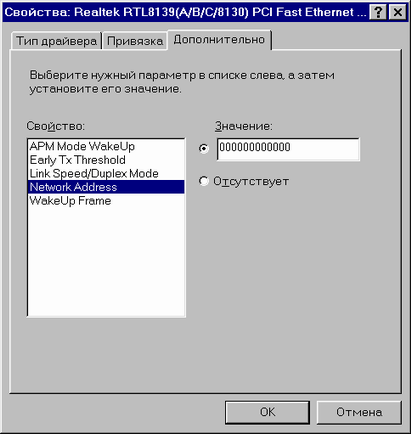
ąÆ ą║ąŠą╝ą┐ąŠąĮąĄąĮč鹥 "ąĪą▓ąŠą╣čüčéą▓ąŠ:" ą▓čŗą▒ąĖčĆą░ąĄč鹥 ą┐čāąĮą║čé "Network Address" ąĖ č鹥ą┐ąĄčĆčī ąÆčŗ čüąĮąŠą▓ą░ ą╝ąŠąČąĄč鹥 ą╝ąĄąĮčÅčéčī MAC-ą░ą┤čĆąĄčü ąĮą░ č鹊čé, ą║ąŠč鹊čĆčŗą╣ ąĮčāąČąĄąĮ ąÆą░ą╝.
ąśąĘą╝ąĄąĮąĄąĮąĖąĄ MAC-ą░ą┤čĆąĄčüą░ ą▓ *nix čüąĖčüč鹥ą╝ą░čģ čéčĆąĄą▒čāąĄčé ą┐čĆą░ą▓ root, ąĮąŠ ąŠč湥ąĮčī ą╗ąĄą│ą║ąŠ ą▓čŗą┐ąŠą╗ąĮčÅąĄčéčüčÅ.
Linux
1) ą×čéą║ą╗čÄčćą░ąĄą╝ ąĖąĮč鹥čĆč乥ą╣čü: "ifconfig eth0 down"
2) ąśąĘą╝ąĄąĮčÅąĄą╝ MAC: "ifconfig eth0 hw ether 00:90:27:29:4b:7e"
3) ąÆą║ą╗čÄčćą░ąĄą╝ ąĖąĮč鹥čĆč乥ą╣čü:"ifconfig eth0 up"
FreeBSD
1) ą×čéą║ą╗čÄčćą░ąĄą╝ ąĖąĮč鹥čĆč乥ą╣čü: "ifconfig xl0 down"
2) ąśąĘą╝ąĄąĮčÅąĄą╝ MAC: "ifconfig xl0 link ether 00:90:27:29:4b:7e"
3) ąÆą║ą╗čÄčćą░ąĄą╝ ąĖąĮč鹥čĆč乥ą╣čü:"ifconfig xl0 up"
ąĖą╗ąĖ čéą░ą║:
1) ifconfig xl0 lladdr 00:90:27:29:4b:7e
ąśčüą┐ąŠą╗čīąĘąŠą▓ą░ą╗čüčÅ ą╝ą░č鹥čĆąĖą░ą╗ ąÉąĮč鹊ąĮą░ ąōąŠčĆą▒čāąĮąŠą▓ą░, ąśčĆą║čāčéčüą║, http://www.flowix.com/ru/articles/ipaccounting.html
ąÉ čéą░ą║ąČąĄ
http://supermultik.ru/index.php?newsid=765
ąĖ ąĄčēąĄ
http://house.hcn-strela.ru/BSDCert/BSDA-course/ch06s02.html |
